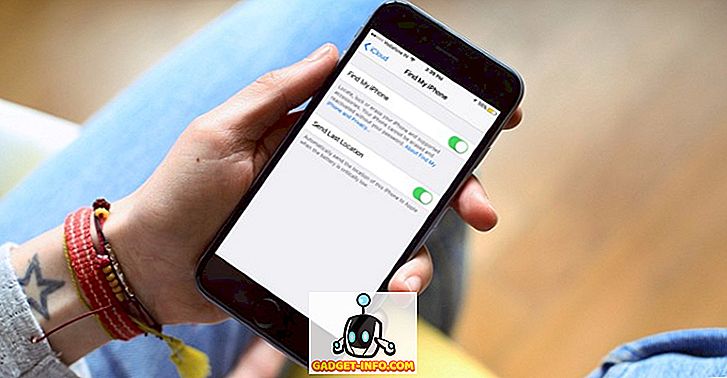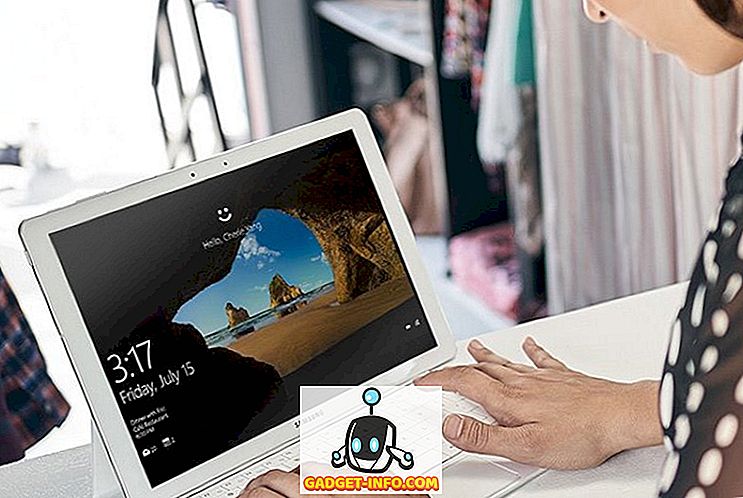Existem dois tipos de pessoas: aqueles que não se importam quando um aplicativo ou serviço muda sua interface e aqueles que são muito contrários a ele. Quando se trata do último design do Spotify, o último grupo está crescendo a cada hora.
O Spotify começou a implantar uma revisão completa da interface do Web Player. Então, se você ouvir as suas playlists do Spotify no navegador e você ainda não viu - prepare-se porque está chegando. E você pode não gostar quando você conseguir. Por isso, vamos mostrar uma solução rápida para recuperar a antiga interface do Spotify (e todos os seus recursos).
O que há de errado com a nova interface do Spotify Web Player?
Do ponto de vista visual, a nova interface do Spotify não é tão ruim assim; na verdade, você pode até achar atraente. Parece elegante, moderno e simples o suficiente.


Restaurar a antiga interface do Spotify no Chrome
Felizmente, há uma solução alternativa que permite reverter para a antiga interface do Spotify Web Player - pelo menos por enquanto. É realista esperar que o Spotify acabe com isso no futuro, mas atualmente parece funcionar muito bem.
1. Primeiro, você precisará de uma extensão do navegador que possa alterar a string do agente do usuário do seu navegador . Em termos muito simplificados, essa extensão permite que seu navegador (digamos, Chrome) "finja" que seja outro navegador (por exemplo, Firefox) ao acessar um site.
Alguns sites mostram uma versão diferente de sua interface, dependendo de você estar acessando-os a partir de um navegador novo ou antigo, e é disso que vamos tirar proveito em nosso exemplo.
Existem várias extensões semelhantes para esse propósito. No Google Chrome, você pode instalar o User-Agent Switcher para o Chrome ou o User-Agent Switcher para o Google Chrome (sim, os nomes são realmente criativos). Neste exemplo, estou usando o primeiro.
2. Digite player.spotify.com na barra de endereços para acessar a interface do Web Player. Faça o login na sua conta do Spotify. Observe que você será redirecionado para o open.spotify.com . Esta é a nova interface. Sofra com isso só por um tempo.
3. Em seguida, clique no botão da extensão na barra de extensão do Chrome para escolher uma string do agente do usuário. Estou usando o " Firefox 33 no Windows ", mas você pode tentar mudar para outras pessoas se isso não funcionar para você.


O crédito por essa dica útil vai para o usuário do Reddit, Noihctlax, que apontou neste tópico. Obrigado, Noihctlax!
É claro que é possível que outros usuários da web tenham a mesma solução - também somos gratos a eles.
Obtenha a interface antiga do Spotify em outros navegadores
Se o Chrome não for o seu navegador da Web preferido, não se preocupe. O mesmo princípio se aplica: basta alterar a seqüência do agente do usuário e seguir as etapas descritas na seção anterior.
Raposa de fogo
Os usuários do Firefox podem usar o Overrider do agente do usuário ou o alternador do agente do usuário. Os resultados da pesquisa para extensões relacionadas ao agente do usuário oferecem mais opções, se esses dois não funcionarem.

Safári
Os usuários do Safari terão que se aprofundar um pouco em suas caixas de diálogo Preferências. Navegue até a guia Preferences> Advanced e ative o menu Develop .

Se você puder ver o menu na janela do Safari, abra-o para encontrar o submenu Agente do usuário. Aqui você pode forçar o Safari a se identificar como um navegador diferente.

Microsoft borda
O Microsoft Edge tem uma abordagem semelhante. Você terá que acessar as Ferramentas do desenvolvedor pressionando a tecla F12. Encontre e abra a guia Emulação. Aqui você encontrará dois menus suspensos, nos quais é possível personalizar o perfil do navegador e a sequência do agente do usuário.

Tem a antiga interface do Spotify Web Player?
Essa solução alternativa deve fornecer acesso à interface antiga do Spotify Web Player, independentemente do seu plano de assinatura. Como mencionamos, é perfeitamente possível que o Spotify em breve implemente uma maneira de evitar isso. Vamos tentar atualizar este artigo com novas informações e dicas quando elas aparecerem.
Até lá, curta sua música do jeito que você quiser.
Qual sua opinião sobre a nova interface do Spotify Web Player? Ame-o ou odeie-o? Esse truque funciona para você? Diga-nos nos comentários abaixo - se você está tendo problemas, alguém pode ajudar!
Créditos de imagem: Microsoft Docs, Comunidade Spotify, Complementos do Mozilla.